Movie Maker – это программное обеспечение для редактирования видео, которое ранее поставлялось в комплекте со старыми платформами Windows как часть пакета Live Essentials. Однако Microsoft прекратила поддержку Live Essentials в 2017 году. Тем не менее, некоторые пользователи все еще используют Movie Maker для редактирования своих видео.
Некоторые пользователи заявляют на форумах, что Movie Maker перестает работать на них. « Windows Movie Maker перестал работать » и « Windows Movie Maker не запускается » – это два наиболее распространенных сообщения об ошибках WMM, которые появляются на рабочих столах некоторых пользователей.
Сообщение об ошибке « перестало работать» может появиться при попытке открыть файлы в редакторе видео. Следовательно, программное обеспечение аварийно завершает работу и закрывается или зависает во время воспроизведения. Ниже приведены несколько разрешений, которые могут исправить то, что Windows Movie Maker перестал работать с сообщениями об ошибках и иногда зависал.
Когда зависают программы и игры — что делать?
Что делать, если Movie Maker перестал работать
Решение 1. Закройте другое программное обеспечение при запуске Movie Maker
Movie Maker может перестать работать и отображать сообщение об ошибке сбоя, если на вашем ноутбуке или рабочем столе не хватает оперативной памяти. Возможно, для Movie Maker недостаточно оперативной памяти, когда рядом с ней запущено множество других программ. Это более вероятно, если ваш рабочий стол или ноутбук имеет небольшой объем оперативной памяти для начала.
Поэтому убедитесь, что на вашей панели задач нет других программных окон, когда вы запускаете Movie Maker. Кроме того, закройте стороннее программное обеспечение в системном трее. Вы можете закрыть больше фонового программного обеспечения с помощью диспетчера задач следующим образом.
- Нажмите правой кнопкой мыши на панели задач и выберите Диспетчер задач , чтобы открыть окно этой утилиты.

- Затем закройте все программы, перечисленные в приложениях на вкладке «Процессы», щелкнув их правой кнопкой мыши и выбрав Завершить задачу .
- Кроме того, вы можете закрыть некоторые сторонние программы, перечисленные в фоновых процессах, чтобы освободить больше оперативной памяти для WMM.
- Чтобы удалить автозагрузку программ, таких как антивирусные утилиты, выберите вкладку «Автозагрузка». Затем выберите программное обеспечение и нажмите кнопку Отключить .

– СВЯЗАННО: исправлено: не слышать звук в Movie Maker в Windows 10
Решение 2. Отключите сторонние фильтры видеофайлов
Сообщение об ошибке « Windows Movie Maker прекратил работу » часто может быть связано с несовместимыми видеофильтрами. Поэтому отмена выбора сторонних фильтров видеофайлов, перечисленных на вкладке «Совместимость» в Movie Maker (в классической версии), может привести к исправлению программного обеспечения. Таким образом вы отключаете сторонние видеофильтры в классической версии Windows Movie Maker 6.
При запуске игры или программы зависает компьютер (полностью)
- Сначала откройте Run, нажав клавишу Windows + горячую клавишу R.
- Введите «cmd» в «Выполнить» и нажмите клавишу возврата.
- Откройте папку, в которую входит Movie Maker, введя cd и его путь в командной строке.
- Затем введите «moviemk.exe/safemode», чтобы открыть Movie Maker в безопасном режиме.

- Откройте меню Инструменты .
- Выберите Параметры в меню Инструменты .
- Затем выберите вкладку «Совместимость» в окне «Параметры».
- Вкладка «Совместимость» содержит список сторонних фильтров. Сначала отмените выбор фильтров, заканчивающихся расширением .ax.
- Если Movie Maker по-прежнему дает сбой, отмените выбор всех сторонних фильтров в окне вкладки «Совместимость».
Решение 3. Запустите Windows Movie Maker в режиме совместимости
- Некоторые пользователи Movie Maker подтвердили, что запуск программного обеспечения в режиме совместимости может исправить ошибку « перестала работать ». Для этого щелкните правой кнопкой мыши значок ярлыка Movie Maker и выберите Свойства .
- Перейдите на вкладку «Совместимость», показанную на снимке экрана ниже.

- Установите флажок Запустить эту программу в режиме совместимости для .
- Выберите последнюю платформу Windows, которая предшествует вашей текущей ОС из раскрывающегося меню. Например, выберите Windows 7, если ваша ОС Windows 8, выберите Vista, если ваша платформа Win 7 и т. Д.

- Нажмите кнопку Применить .
- Нажмите ОК , чтобы закрыть окно.
Источник: generd.ru
Почему это происходит и как решить проблему ‘Windows Movie Maker постоянно слета
Часть 1. Лучшая альтернатива Windows Movie Maker для Mac/Windows
Filmora Video Editor — это отличная программа для редактирования видео, в то время как Windows Movie Maker постоянно подвержен аварийным сбоям. Во-первых, ею очень легко пользоваться. Всего за 5 минут или меньше вы самостоятельно научитесь ею пользоваться. Во-вторых, она содержит более 130 видов шрифтов и титров на выбор. Вы можете выбирать размер и цвет шрифтов.
Кроме этого, она предлагает инструменты, необходимые для создания хорошего видеоролика: обрезка, кадрирование, разделение, слияние и множество спецэффектов: фильтры, накладки, переходы, анимацию, разделение экрана и многое другое.

- Различные спецэффекты, включая разделенный экран, хромакей и замену лица также доступны.
- Обладает более чем 300 видеоэффектами, которые позволяют вам быть более креативным, используя темы любви, интернета и домашних питомцев.
- Отличные анимированные титры помогут сделать ваш видеоролик потрясающим и особенным.
- Обладает расширенными возможностями для редактирования на Мас — проигрывание в обратную сторону, стабилизатор видео и масштабирование.
Часть 2. Пять причин по которым Windows Movie Maker постоянно слетает
#1. Присутствет конфликт с flv.dll

Movie Maker может постоянно слетать, особенно при попытке загрузки видео. Вы можете пытаться загружать видео в разных форматах, но все равно будет происходить аварийный сбой. В большинстве случаев, вам придется закрыть программу в Диспетчере Задач. Это может происходить в результате конфликта файлов Windows Movie Maker с файлом flv.dll в Real Player.
Решение: удалить Real Player и перезапустить компьютер.
#2. Недостаток памяти

Также в вашей системе может быть недостаток памяти, особенно ОЗУ. В этом случае Movie Maker зависнет, когда вы попытаетесь загрузить файлы и специальные эффекты из другой программы. В свою очередь, программа покажет сообщение об аварийном сбое в работе.
Решение: Поскольку системе не хватает объема ОЗУ, вам придется закрыть другие программы в Диспетчере Задач, что виртуально увеличит доступный объем памяти. Вы также можете физически расширить ОЗУ в вашей системе. Убедитесь, что вы умеете это делать или обратитесь к профессионалам.
#3. Не поддерживаемый формат файла

Эта программа также может часто переставать работать если формат файла не поддерживается. Если вы загружаете файл, формат которого не поддерживается Movie Maker, он попытается его загрузить, но поскольку файл слишком большой, результатом будет аварийное прекращение работы.
Решение: Вам надо проверить, какие форматы файлов поддерживаются программой — такой список будет видно при попытке загрузить новый видеоролик. Если формат видеоролика не поддерживается, вы можете переконвертировать его с помощью надежного конвертера на вашем компьютере, а после этого загрузить его в Movie Maker.
#4. Фильтры сторонних разработчиков
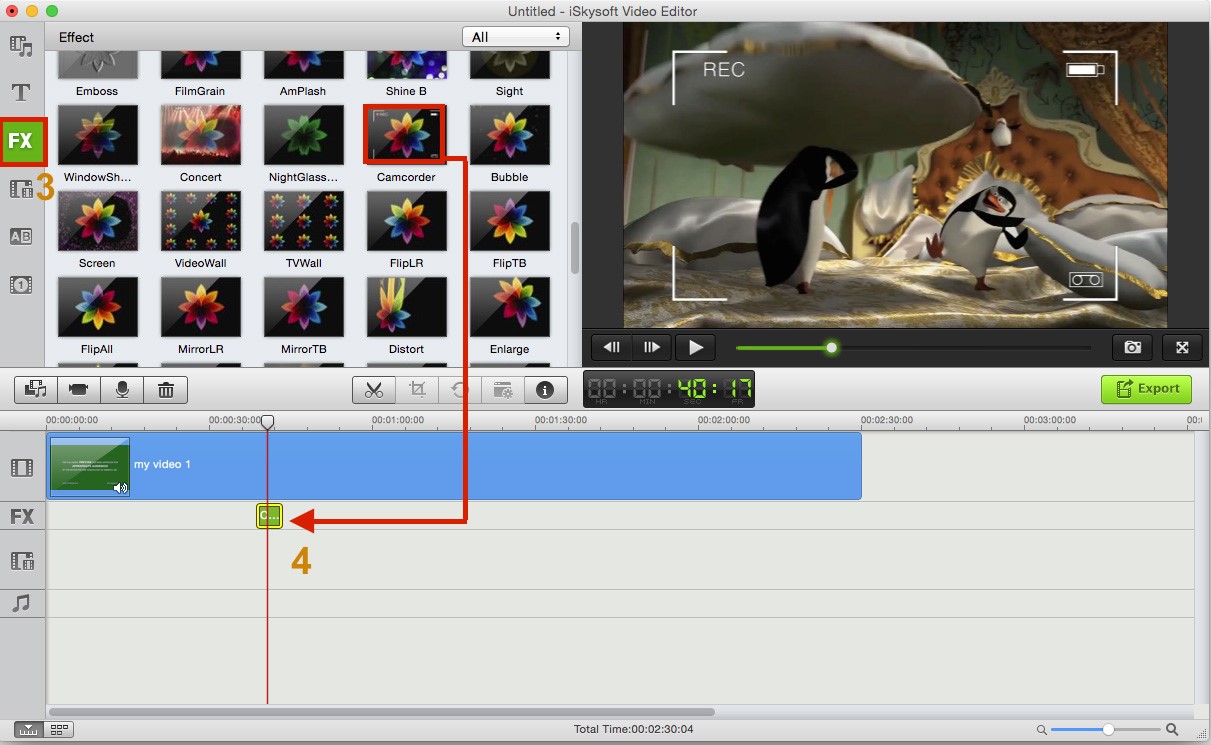
В основном Windows Movie Maker работает вместе с DirectShow Filter, который убирает некоторый контент, который вы загружаете в Movie Maker. DirectShow может прекратить работу, если он зарегистрирован со сторонним разработчиком.
Решение: Вам нужна обновленная версия Windows Movie Maker. Самая последняя версия обеспечит загрузку и работу фильтров DirectShow. Поэтому обновление Windows Movie Maker поможет избежать аварийных сбоев в работе.
#5. Эффекты от работы других фильтров

Если Windows Movie Maker продолжает слетать, это может происходить из-за видеоэффектов, которые вы пытаетесь использовать. Одной из причин может быть то, что в программе есть слишком много видеоэффектов. Например, если эффектов более 100, то риск аварийного прекращения работы очень высок. Программа может переставать работать при старте, даже до того как вы начнете загружать файлы. Также она может перестать работать после того как вы попытаетесь применить эффекты к уже загруженным файлам.
Решение: Чтобы это исправить, вам надо ограничить количество видео эффектов в вашей системе и выбрать только необходимые, которые отлично работают на вашей системе. Слишком большое количество видео эффектов не даст вам спокойно работать.
Источник: www.iskysoft.com
Зависание Windows Movie Maker

Бывает, что Windows Movie Maker зависает. К этому приводит несовместимый формат файла. Связано это с несовместимыми видеофильтрами.
Чтобы проверить настройки видеофильтра, в меню Сервис выберите пункт Параметры , а затем перейдите на вкладку Совместимость .
Список поддерживаемых форматов
- Видеофайлы: ASF, AVI, WMV
- Файлы фильмов: MPEG1, MPEG, MPG, M1V, MP2
- Звуковые файлы: WAV, SND, AU, AIF, AIFC, AIFF
- Файлы Windows Media: ASF, WM, WMA, WMV
- Изображения: BMP, JPG, JPEG, JPE, JFIF, GIF
- Аудиофайлы формата MP3: MP3
Источник: nidler.pro